A voir également:
- Comment désinstaller zombie invasion ?
- Desinstaller application windows - Guide
- Désinstaller mcafee - Guide
- Désinstaller onedrive - Guide
- Desinstaller edge - Guide
- Désinstaller avast - Télécharger - Antivirus & Antimalwares
2 réponses

Bonjour,
Suivant l'ordre fais ceci stp :
1/
Télécharge : AdwCleaner (merci à Xplode)
Lance AdwCleaner
Clique sur Scanner puis Nettoyer, et patiente le temps du nettoyage.
Poste le rapport qui apparait en fin de recherche.
(Le rapport est sauvegardé aussi sous C:\AdwCleaner\AdwCleaner[x].txt)
2/
[*] Télécharge :Farbar Recovery Scan Tool (FRST) à partir
ce lien : https://www.bleepingcomputer.com/download/farbar-recovery-scan-tool/
[*] Enregistre le sur votre bureau ( Vous devez exécuter la version compatible avec votre système 32 bits ou 64 bits)
==> Comment savoir quelle version 32 bits ou 64 bits est exécutée sur mon système ?
[*] Lance FRST, exécuter en tant qu'administrateur sous Windows : 7/8 et Vista
[*] Sur le menu principal, vérifie que la case "Addition.txt" soit cochée puis clique sur "Analyser" et patiente le temps de l'analyse
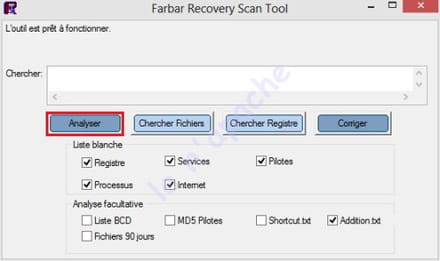
[*] Une fois le scan terminé rends toi sur le bureau, deux rapports FRST.txt et Addition.txt ont été créés.
[*] Héberge les rapports FRST.txt et Addition.txt présent sur ton bureau sur : malekal.com
[*] Fais copier/coller les liens fournis dans ta prochaine réponse.
==> Aide: <<<ICI>>>
@+
Suivant l'ordre fais ceci stp :
1/
Télécharge : AdwCleaner (merci à Xplode)
Lance AdwCleaner
Clique sur Scanner puis Nettoyer, et patiente le temps du nettoyage.
Poste le rapport qui apparait en fin de recherche.
(Le rapport est sauvegardé aussi sous C:\AdwCleaner\AdwCleaner[x].txt)
2/
[*] Télécharge :Farbar Recovery Scan Tool (FRST) à partir
ce lien : https://www.bleepingcomputer.com/download/farbar-recovery-scan-tool/
[*] Enregistre le sur votre bureau ( Vous devez exécuter la version compatible avec votre système 32 bits ou 64 bits)
==> Comment savoir quelle version 32 bits ou 64 bits est exécutée sur mon système ?
[*] Lance FRST, exécuter en tant qu'administrateur sous Windows : 7/8 et Vista
[*] Sur le menu principal, vérifie que la case "Addition.txt" soit cochée puis clique sur "Analyser" et patiente le temps de l'analyse
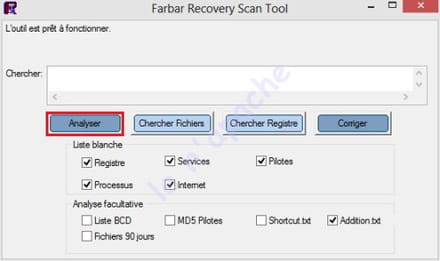
[*] Une fois le scan terminé rends toi sur le bureau, deux rapports FRST.txt et Addition.txt ont été créés.
[*] Héberge les rapports FRST.txt et Addition.txt présent sur ton bureau sur : malekal.com
[*] Fais copier/coller les liens fournis dans ta prochaine réponse.
==> Aide: <<<ICI>>>
@+




